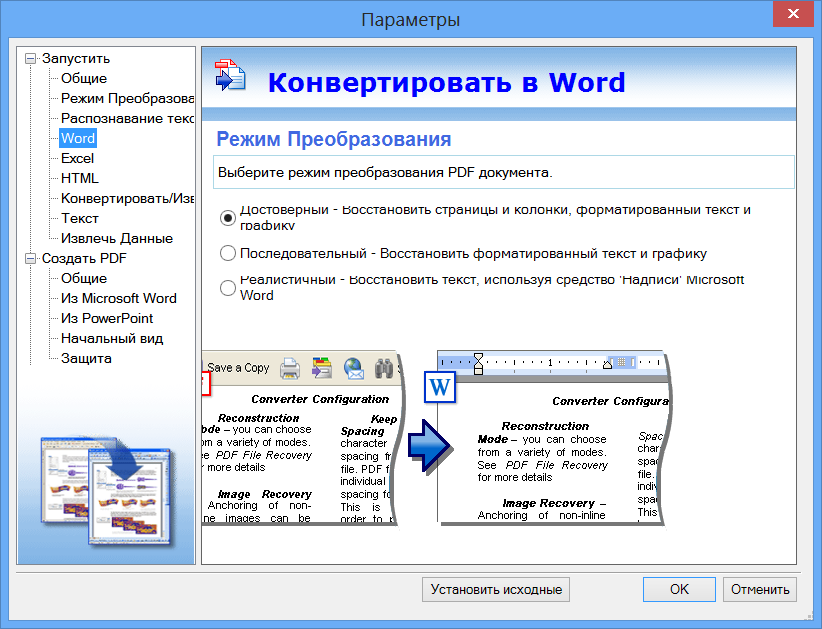Импорт данных из PDF файла на лист Excel
59481
Еще записей по теме
PDF формат очень распространен на просторах Интернет, зачастую у пользователя возникает необходимость перенести табличные данные из PDF в Excel. C 2013-й версии пакета MS Office Word научился открывать PDF файлы, а вот Excel напрямую работать с PDF до сих пор не умеет. Существует несколько способов, кроме банального перепечатывания данных, провести подобную операцию.
Прежде чем приступить к рассмотрению непосредственно переноса табличных данных из PDF в Excel, следует отметить, что рассмотренные рекомендации не относятся к PDF файлам, которые содержат нераспознанный текст в виде картинок (как правило, сканированные электронные аналоги печатных изданий).
Первый способ
Заключается в банальном выделении таблицы в PDF файле и копировании ее на лист Excel. Недостатком такого способа будет то, что данные скопируются в один столбец и придется их потом упорядочить по ячейкам.
Для приведенного выше примера, кроме ручного способа есть еще вариант, воспользоваться построением простой формулы для преобразования вертикального диапазона в таблицу. Таблицу будет достаточно легко преобразовать, т.к. она не имеет составных заголовков и строк, а также все ее ячейки заполнены данными, но что делать, если нужно преобразовать, например, такую таблицу.
Если бы проблема стояла только в преобразовании заголовка, можно было бы обойтись двумя формулами для преобразования вертикального диапазона или заголовок уже просто транспонировать вручную, но в самой таблице есть множество незаполненных ячеек и они при переносе игнорируются, другими словами, предугадать заранее количество столбцов не получится. Эту проблему решает второй способ.
Второй способ
В начале материала мы упомянули, что, хоть и Excel не умеет работать с PDF на прямую, но Word то умеет это делать, причем для этого даже не обязательно открывать pdf файл в Word 2013 и выше, достаточно скопировать таблицу, как и в первом способе, и вставить с сохранением форматирования, либо применением форматирования документа Word.
Способ хороший, но и он не лишен недостатков, к сожалению, вторую, более сложную таблицу удалось скопировать только после того, как pdf файл был открыт в самом текстовом процессоре MS Word (2016й версии), до этого, через буфер обмена, удавалось скопировать только строку заголовков. Так что, если через буфер обмена скопировать таблицу не получается, то можно попробовать открыть таблицу в Word, а потом скопировать ее в Excel.
Больше классных постов
Супер интеллектуальная подборка
БОЛЬШЕ МАТЕРИАЛОВ
Как скопировать таблицу в пдф и вставить в ворд
Заметки Лёвика
web программирование, администрирование и всякая всячина, которая может оказаться полезной
Скопировать таблицу из PDF файла
При просмотре PDF-файла в Adobe Reader несмотря на то, что таблицы выводятся на экран в “правильном” табличном виде, скопировать их “по-простому” не получается.
При копировании таблиц из PDF копируется только текст, который при вставке в любой другой документ (Word, Excel, текстовый документ, WYSIWYG редактор выводится с новой строки)
Как правильно скопировать таблицу из PDF файла?
Самый простой способ “от производителя” — использовать инструмент Select Table (Выделение таблицы) в сочетании с Open Table in Spreadsheet (Открыть в электронной таблице) — при этом запустится Excel, где уже будет открыта выбранная таблица. Но они предусмотрены только в платном Adobe Acrobat.
Можно также использовать возможность Adobe Acrobat Pro сохранить как Word документ.
Последние версии Adobe Acrobat содержат возможность Копировать как таблицу (при выделении таблицы, щёлкнув правой кнопкой мыши на нём, выбираем пункт “Копировать как таблицу” — содержимое буфера обмена легко вставляется в табличном формате в Word, Excel).
В некоторых версиях Adobe Acrobat ри выделении региона с таблицей и щелчке на нём правой кнопкой мыши, в контекстном меню можно выбрать пункт “Копировать с форматированием“, при этом в буфер обмена помещается “полноценная” таблица, которую можно вставить в Word.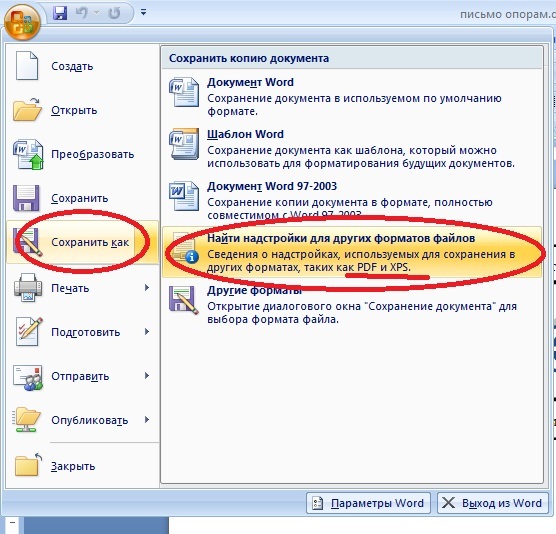
Скопировать таблицу из PDF в Word при помощи Abbyy Fine Reader 8.0 Pro.
1. Загружаем в FineReader весь PDF или только нужные страницы (по усмотрению).
2. Выделяем таблицу, правой кнопкой, в появившемся контекстном меню выбираем пункт “Изменить тип блока” и меняем на пункт “Таблица”, после чего распознаём текст при помощи “Распознать”.
3. Аналогично поступаем со всеми нужными таблицами,
4. После чего выбираем пункт сохранить в Word…
Но FineReader — также платная программа.
Опробованные программы не помогли скопировать таблицу из PDF:
- Simpo PDF to Word
- Foxit PDF Viewer
- PDF X-Change
Опубликовано Четверг, Сентябрь 12, 2013 в 12:01 в следующих категориях: Без рубрики. Вы можете подписаться на комментарии к этому сообщению через RSS 2.0. Вы можете оставить комментарий. Пинг отключен.
Автор будет признателен, если Вы поделитесь ссылкой на статью, которая Вам помогла:
BB-код (для вставки на форум)
html-код (для вставки в ЖЖ, WP, blogger и на страницы сайта)
ссылка (для отправки по почте)
Как перенести таблицу из pdf в word?
Есть разные программы, позволяющие конвертировать PDF в WORD. половина из них бесплатна и доступна для скачивания в интернете на многих ресурсах. Вполне достаточно просто забить в поисковик фразу “Конвертировать PDF в WORD, скачать” и система выдаст сотни вариантов. Дальше останется только выбрать подходящий. Если же нет желания скачивать и действие разовое и в дальнейшем конвертор вряд ли пригодится, то просто добавьте вместо “скачать” слово “онлайн”. Такие конверторы тоже есть, останется только выбрать тот, который позволит загрузить нужный объём.
половина из них бесплатна и доступна для скачивания в интернете на многих ресурсах. Вполне достаточно просто забить в поисковик фразу “Конвертировать PDF в WORD, скачать” и система выдаст сотни вариантов. Дальше останется только выбрать подходящий. Если же нет желания скачивать и действие разовое и в дальнейшем конвертор вряд ли пригодится, то просто добавьте вместо “скачать” слово “онлайн”. Такие конверторы тоже есть, останется только выбрать тот, который позволит загрузить нужный объём.
Программ конвертирования пдф в ворд большое количество, их даже скачивать не надо, достаточно просто перетянуть пдф-файл, или выбрать пдф-файл и открыть его в одной из программ-конвертере.
Но с таблицами могут быть проблемы, если таблица в пдф в виде рисунка, то работать с ней просто так, сразу в ворде будет невозможно, ее придется преобразовывать с помощью специальных программ (Abby pdf Transformer и др.), но и после этого ее надо будет форматировать заново, потому что все ее границы и все форматирование просто исчезнут.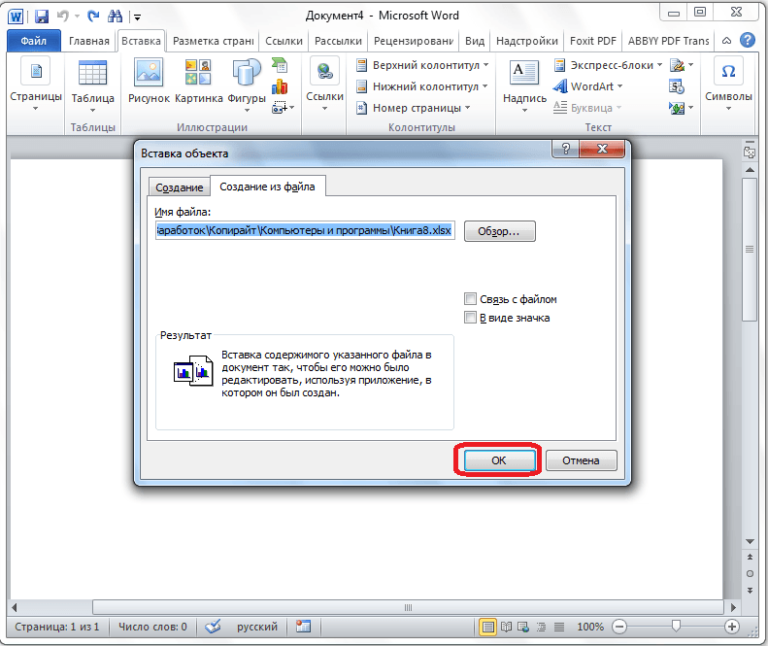
Если же нам эта таблица нужна в ворде просто как рисунок, лучше воспользоваться методом скриншота. Как я делаю это в ворде я описывала вот в этом вопросе, в пдф сделать можно точно так же.
Вставка PDF-файла в документ Microsoft Word
Самый простой способ преобразования PDF-файла в Ворд – использование стандартного меню.
- Откройте текстовый документ и укажите место вставки файла. Раскройте вкладку «Вставка» и щелкните на блок «Текст» – «Объект» – «Объект».
- В появившемся окне выберите опцию «Создание из файла», кликните на «Обзор».
Способ 2: Открытие в MS Word
- Для редактирования PDF в Ворде достаточно его открыть. Текстовый процессор извлекает содержимое с фиксированным форматом и переносит его в DOCX, где вы можете форматировать абзацы, списки, таблицы.
Способ 3: Текст из файла
- Откройте документ и перейдите во вкладку «Вставка», блок «Текст» – «Объект» – «Текст из файла».

Способ 4: Копирование фрагмента
- Рассмотрим алгоритм на примере Microsoft Edge (для открытия PDF подойдет любой браузер или предназначенная для этого программа).
Способ 5: Вставка картинки PDF
Если в открывшемся документе текст не выделяется, значит, каждая страница сохранена в виде изображения. В таком случае для ее копирования необходимо извлечь фото и вставить целиком в Word.
- Пройдите в папку назначения, откройте ПДФ через Adobe Acrobat Reader DC и кликните на страницу. Если она вся отображается голубым цветом, значит, текст впечатан в изображение и скопировать его отдельно не получится. Кликните ПКМ в любом месте и выберите «Копировать изображение».
Способ 6: Вставка нескольких PDF-страниц
Для этого необходимо скачать и установить специальную программу, с помощью которой вы сможете преобразовать PDF в различные форматы, в частности, совместимые с Word. После окончания конвертации вы получите файл DOCX, где сможете выбрать необходимые данные и вставить их по месту назначения.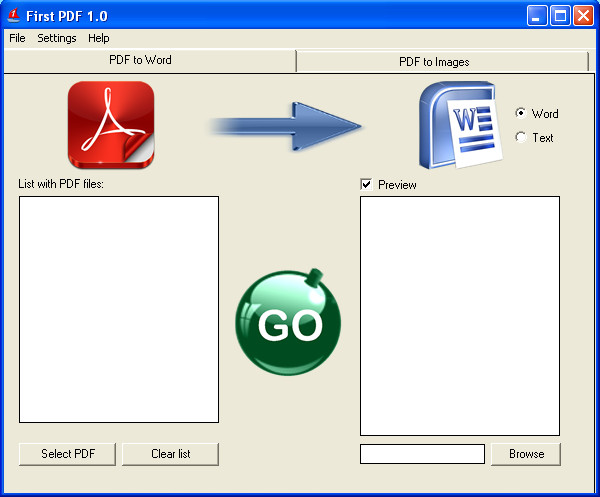 Более детально обо всем этом рассказывается в отдельной статье на нашем сайте.
Более детально обо всем этом рассказывается в отдельной статье на нашем сайте.
Как скопировать или импортировать таблицу из PDF в Excel: пошаговое руководство
Итак, вы хотите скопировать таблицу из PDF в Excel. В идеале, не испортив все форматирование документа.
Если вы скопировали содержимое из файла PDF в Google Docs, Word или даже Excel, вы понимаете, что мы имеем в виду.
Весь макет может легко сломаться, когда вы работаете с импортом контента в различные форматы файлов .
PDF (Portable Document Format) — программа для обмена и хранения документов.
MS Excel — это программа для анализа данных, которая помогает вам вычислять и систематизировать данные в удобном для работы формате.
Таким образом, копирование файлов между двумя форумами может исказить вашу таблицу или повлиять на некоторые аспекты, такие как отображение и работоспособность ваших данных.
В этой статье мы покажем вам, как перенести важную таблицу из PDF-файла в Excel, не испортив форматирование или работоспособность ваших данных.
- Чем таблица PDF отличается от таблицы Excel?
- Таблицы в файлах PDF и Excel Обзор
- Как скопировать таблицу из PDF в Excel путем импорта?
- Как скопировать таблицу из PDF в Excel путем преобразования файла?
- Как скопировать таблицу из PDF в Excel с помощью программы преобразования?
- Какие программы преобразования лучше всего подходят для копирования таблицы из PDF в Excel?
Чем таблица PDF отличается от таблицы Excel?
Можно было подумать, что скопировать таблицу из PDF в Excel несложно, но это не всегда так .
Формат PDF представляет собой программу хранения и обмена документами , а Excel представляет собой программу для работы с электронными таблицами . В формате PDF нет компонента для создания таблиц, такого как Excel или другие программы для составления таблиц документов.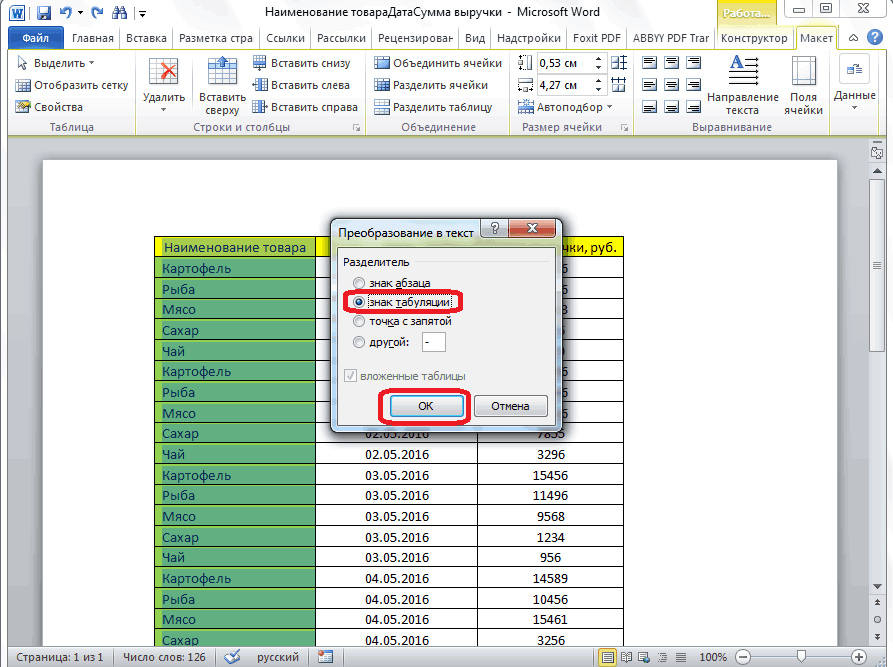
В формате PDF таблицы создаются с прямыми линиями и фоном, окрашенным для разделения данных. В Excel таблицы создаются с использованием ячеек, разделенных строками и столбцами для разделения данных.
Поскольку таблицы PDF отображаются как изображений , формат распознает их как фигур .
В Excel таблицы представляют собой предопределенные шаблоны, и программа распознает и интерпретирует любые входные данные в табличной форме . Это означает, что вы имеете дело с редактируемым содержимым в Excel.
Таблица в документе PDF содержит данные для связи и хранилища в нередактируемом формате для безопасного обмена.
Таблицы в файлах PDF и Excel Обзор
Таблица – это графическое представление или расположение информации в виде структуры строк и столбцов, которые помогают легко организовать данные для обмена или анализа вами или другими людьми.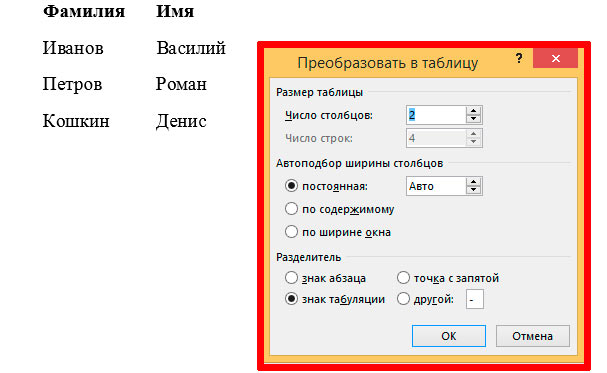
Таблицы являются общей чертой многих документов и могут быть созданы с помощью любой программы обработки документов, в зависимости от ваших потребностей в общении.
Они состоят из столбцов с заголовком описания и строк, содержащих данные, указанные в заголовке.
Таблицы помогают разбить информацию и передать ее в простом для понимания формате .
Теперь давайте посмотрим, как копировать или передавать их в файлы разных форматов.
Как скопировать таблицу из PDF в Excel путем импорта?
Чтобы упростить задачу, Excel предлагает вам уникальную функцию импорта, которая позволяет вам извлекать определенную таблицу, которую необходимо импортировать, из файла PDF на вашем устройстве, из Интернета или любого другого места, где вы могли бы сохранить файл PDF.
Чтобы скопировать таблицу из PDF в Excel путем импорта, необходимо:
- Открыть новый комментарий в MS Excel.

- На панели инструментов в верхней части нового документа щелкните меню «Данные».
- В меню «Данные» выберите параметр «Получить внешние данные».
- В левой части экрана выберите импорт таблицы в доступных параметрах «Из файла», «Из доступа» и «Из Интернета».
- Этот параметр отображает документы PDF на вашем устройстве. Выберите документ PDF, из которого вы хотите импортировать файл.
- Выберите файл PDF, из которого вы хотите импортировать таблицу, и Excel автоматически определит все таблицы в файле PDF.
- Выберите таблицу, которую вы хотите скопировать в Excel.
- Когда выбранная таблица появится на рабочем листе Excel, нажмите «Преобразовать данные», чтобы очистить данные.
- Чтобы завершить копирование таблицы PDF в Excel, щелкните параметр «Загрузить».
- Теперь вы можете редактировать таблицу по своему усмотрению.
Как скопировать таблицу из PDF в Excel путем преобразования файла?
Вы можете скопировать таблицу из PDF в Excel, предварительно преобразовав ее с помощью Word в качестве промежуточного приложения .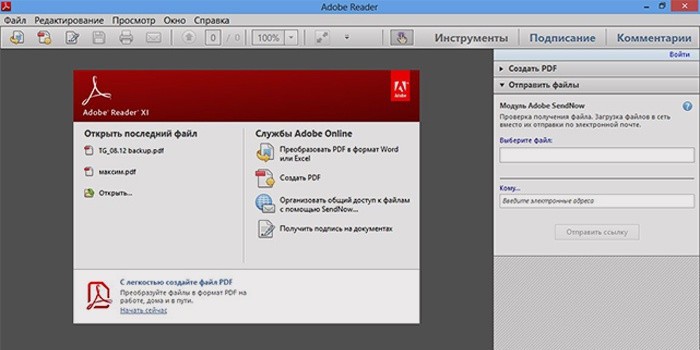 Процесс преобразования файла PDF в формат Word позволяет получить доступ к таблице в файле, скопировать и вставить ее в Excel в удобном для редактирования формате.
Процесс преобразования файла PDF в формат Word позволяет получить доступ к таблице в файле, скопировать и вставить ее в Excel в удобном для редактирования формате.
Чтобы преобразовать файл PDF в формат Word :
- Откройте файл PDF, из которого вы хотите скопировать таблицу.
- Выберите таблицу, которую хотите скопировать, и нажмите CTRL+C на устройстве Windows или COMMAND+C на Mac.
- Откройте программу Word на своем устройстве и нажмите «Открыть новый документ».
- Нажмите CTRL+V или COMMAND+V, чтобы скопировать выбранную таблицу в новый документ Word.
Данные из скопированной таблицы отображаются на экране без сеток и столбцов в виде файла PDF.
Таким образом, вам нужно будет свести эти данные в таблицу , выполнив следующие действия:
- Выделите данные в документе Word, нажав Command+A или CTRL+A на вашем Mac или устройстве Windows соответственно.

- В появившихся на экране параметрах выберите параметр «Таблица».
- Нажмите кнопку «Преобразовать».
- Теперь выберите параметр «Текст в таблицу».
- В новом диалоговом окне, которое появится на экране, нажмите «Отделить текст», затем выберите «Другое».
- Рядом с параметром «Другое» удалите текст в нем и введите пробел в маленьком поле.
- Теперь нажмите OK.
На этом этапе несовершенно отформатированная таблица с данными исходного PDF-файла должна появиться в таблице формата Word на вашем экране.
Выделите эту таблицу и нажмите CTRL+C или Command+C , чтобы скопировать ее в Excel, выполнив следующие действия:
- Откройте программу Excel на своем устройстве.
- Откройте пустой документ.
- Выделите первую ячейку в новом документе Excel.
- Щелкните эту первую ячейку и нажмите CTRL+V или Command+V, чтобы вставить таблицу из документа Word в формат Excel.

- Файл теперь будет представлен в таблице Excel следующим образом:
Как скопировать таблицу из PDF в Excel с помощью программы преобразования?
Вы можете использовать программу преобразования для копирования таблицы из PDF в Excel. Большинство программ для преобразования PDF-файлов могут извлекать или копировать таблицы из исходных PDF-файлов и PDF-файлов, изначально созданных из отсканированных документов.
Большинство программ-конвертеров имеют уникальную встроенную функцию OCR или Optical Character Recognition . Эта функция автоматизирует извлечение данных из распечатанного или отсканированного файла, а затем преобразует его в машиночитаемый формат, что позволяет скопировать его в Excel для редактирования.
Какие программы преобразования лучше всего подходят для копирования таблицы из PDF в Excel?
Многие инструменты преобразования помогут вам быстро скопировать таблицу из PDF в Excel, сохранив при этом форматирование. Ваш выбор зависит от простоты использования , совместимости с вашим вычислительным устройством, и стоимости выбранной программы.
Ваш выбор зависит от простоты использования , совместимости с вашим вычислительным устройством, и стоимости выбранной программы.
Вот некоторые инструменты, которые можно использовать для преобразования или копирования таблиц из PDF в Excel:
- Adobe Acrobat.
- Конвертер PDF в XLS.
- Able2Extract Professional.
Теперь давайте взглянем на подробный обзор и их плюсы и минусы .
Adobe Acrobat
Adobe Acrobat позволяет быстро и автоматически извлекать таблицы из PDF в Excel, сохраняя исходный формат файла.
Плюсы:
- Adobe Acrobat позволяет вам выбрать конкретную таблицу, которую вы хотите скопировать из PDF в Excel.
- Сохраняет исходный макет, включая столбцы и другие макеты таблиц, нетронутыми.
- Функция OCR извлекает данные из отсканированных файлов PDF и копирует их в Excel.

- Быстро копирует таблицы, позволяя вам работать из любого места, онлайн или офлайн.
- Adobe Acrobat поддерживает зашифрованные файлы.
- Совместим с операционными системами Windows и Macintosh.
Минусы:
- Высокая стоимость покупки делает его недоступным для многих пользователей. Adobe Acrobat предоставляется бесплатно в течение 7 дней, а затем может стоить до 155,88 долларов США в год при ежегодной оплате.
Приложение PDF to XLS Converter
Это приложение для Android поможет вам скопировать таблицу из PDF в XLS на любом устройстве Android без искажения исходного формата.
Плюсы:
- Приложение PDF to XLS Converter позволяет копировать таблицы из PDF в Excel на ходу.
- Он поставляется со встроенной функцией OCR, которая автоматически считывает отсканированные PDF-документы и извлекает таблицы в Excel.
- Доступен бесплатно на любом устройстве Android.

Минусы:
- Как и многие другие бесплатные приложения, в PDF to XLS отображается много рекламы, пока вы работаете над ним.
Able2Extract Professional
Эта программа преобразования с поддержкой искусственного интеллекта позволяет быстро точно копировать таблицу из PDF в Excel без потери исходного форматирования.
Плюсы:
- Этот преобразователь может копировать границы ячеек и общее форматирование таблицы PDF в файл Excel.
- Позволяет выбрать определенные данные или таблицу, которые вы хотите скопировать из PDF в Excel.
- Он поставляется с функцией OCR, которая автоматически считывает таблицу в файле PDF и быстро копирует ее в Excel.
- Позволяет настроить данные по своему усмотрению.
- Поддерживается операционными системами Windows и Macintosh.
Минусы:
- Able2Extract может поддерживать только несколько языков OCR.

- Неправильно читаются некоторые шрифты OCR.
Заключение
Подводя итог, можно сказать, что копирование данных в таблице из PDF в Excel не должно быть трудоемкой или дорогостоящей задачей, поскольку есть способы обойти доступные программы для быстрого достижения этой цели.
В зависимости от типа PDF-документа, из которого вы хотите скопировать таблицу, вы можете выбрать, следует ли импортировать таблицу, преобразовать ее в формат, позволяющий выполнять копирование и вставку, например Word, или инвестировать в программу, позволяющую автоматически преобразование таблицы PDF в формат Excel.
И если вы ищете еще более эффективные способы создания, управления и защиты PDF и других безбумажных форматов файлов, попробуйте Inkit Render бесплатно прямо сейчас!
Как легко извлечь таблицу из файла PDF
Если у вас есть таблица в файле PDF и вы хотите использовать ее в другом месте, вам не нужно воссоздавать ее вручную. Технологии призваны облегчить жизнь, поскольку существует множество инструментов, которые можно использовать для извлечения таблиц из PDF-файла.
С помощью этих инструментов вы можете импортировать таблицы из файла PDF в свои электронные таблицы и использовать содержащиеся в них данные для дальнейшего анализа. Копирование и вставка таблицы из файла PDF в электронную таблицу не будет работать. Итак, в этой статье мы рассмотрим некоторые из лучших методов для достижения этой цели.
1. Microsoft Excel
Excel, пожалуй, самое престижное приложение, когда дело доходит до электронных таблиц и таблиц. Разумеется, Excel поставляется с функциями импорта данных. Одной из таких функций является получение данных из файлов PDF.
Если вы собираетесь использовать извлеченную таблицу в Excel, то вы выиграли джекпот, так как в Excel встроена эта функция. Вы также можете извлечь таблицы из PDF-файлов в Excel, а затем импортировать электронную таблицу Excel в Google Таблицы. Вот как вы можете извлечь таблицы из файла PDF с помощью Excel:
- Откройте электронную таблицу Excel.
- Перейдите на вкладку Данные .

- В разделе Get & Transform нажмите Get Data .
- Из списка выберите Из файла , а затем выберите Из PDF . Откроется новое окно, в котором вы должны выбрать файл PDF.
- Выберите файл PDF, из которого вы хотите извлечь таблицы.
- Щелкните Открыть .
После нажатия кнопки «Открыть» в Excel откроется окно навигатора. В этом окне вы увидите различные таблицы, содержащиеся в файле PDF.
- Выберите таблицу, которую вы хотите импортировать.
- Нажмите Загрузить .
Теперь Excel импортирует таблицу из файла PDF в вашу электронную таблицу. Преимущество извлечения таблиц из PDF с помощью Excel заключается в том, что данные уже будут отформатированы как таблицы Excel с заголовками. Вы можете продолжить и отсортировать или отфильтровать данные в Excel, чтобы отобразить то, что вы хотите, в нужном вам порядке.
2. Microsoft Power BI
Microsoft Power BI — это приложение из пакета Microsoft Power, предназначенное для бизнес-аналитики и визуализации данных. Power BI так же эффективен, как Excel, если не больше, когда дело доходит до импорта данных.
Вы можете извлекать таблицы из файлов PDF и импортировать их непосредственно в Power BI для их визуализации. Если вам интересно узнать больше о Microsoft Power BI, прочитайте нашу статью о том, что такое Power BI и чем он отличается от Google Data Studio.
- Откройте Microsoft Power BI.
- Выберите Получить данные на экране запуска.
- В окне «Получить данные» найдите PDF и выберите его.
- Выберите файл PDF и нажмите Открыть .
- В окне Navigator отметьте таблицы, которые вы хотите импортировать.
- Нажмите Загрузить .
После того как Power BI обработает таблицу, она будет импортирована в вашу рабочую область как поле. Вы можете переключиться на представление данных, чтобы просмотреть импортированную таблицу. Как и в Excel, импортированные данные будут отформатированы в виде таблицы с заголовками.
Вы можете переключиться на представление данных, чтобы просмотреть импортированную таблицу. Как и в Excel, импортированные данные будут отформатированы в виде таблицы с заголовками.
3. Adobe Acrobat DC
Adobe Acrobat DC — это мощный инструмент для чтения и редактирования PDF-файлов. Adobe Acrobat DC позволяет выполнять множество основных и расширенных операций с файлами PDF. С помощью Acrobat DC вы можете редактировать, подписывать и шифровать PDF-файлы, а также многое другое. Acrobat DC также позволяет экспортировать PDF-файлы в виде электронных таблиц Excel, что нас и интересует.0004
- Откройте Adobe Acrobat DC.
- Перейдите на вкладку Инструменты на экране запуска.
- В разделе Create & Edit нажмите Open под Export PDF .
- Нажмите Выберите файл слева, а затем выберите файл PDF.
- Выберите Электронная таблица и затем проверьте Книга Microsoft Excel .
 Вы можете щелкнуть значок шестеренки, чтобы ввести дополнительные параметры, такие как удаление десятичных разделителей и распознавание текста на разных языках.
Вы можете щелкнуть значок шестеренки, чтобы ввести дополнительные параметры, такие как удаление десятичных разделителей и распознавание текста на разных языках. - Щелкните Экспорт .
- Выберите папку назначения для книги Excel.
- Введите имя нового файла и нажмите Сохранить .
По умолчанию Adobe Acrobat DC открывает новый файл в Excel после завершения экспорта. Экспортированная электронная таблица будет содержать данные в виде простого текста и чисел, а не в формате таблицы. Вы можете вручную преобразовать его в таблицу за пару кликов. Вот как вы можете отформатировать свои ячейки в виде таблицы в Excel:
- Выберите диапазон в Excel.
- На вкладке Главная выберите Формат в виде таблицы в разделе Стили .
- Выберите стиль для своей таблицы.
- В новом окне убедитесь, что установлен флажок Моя таблица имеет заголовки .

- Нажмите OK .
Теперь, когда ваши данные отформатированы в виде таблицы, вы можете сортировать и фильтровать их по своему вкусу. Например, вы можете отсортировать данные по дате в Excel.
4. Онлайн-конвертеры
В конечном счете, если вы ищете быстрый способ выполнить задачу без использования каких-либо установленных программ, вы можете использовать онлайн-конвертеры.
В Интернете доступно множество конвертеров файлов PDF в Excel, включая Adobe Acrobat Online. Используя этот онлайн-инструмент, вы можете преобразовать файл PDF в файл Excel, не устанавливая Adobe Acrobat или Microsoft Excel.
- Перейдите на веб-страницу Adobe Acrobat PDF в Excel.
- Нажмите Выберите файл , а затем выберите файл PDF. Adobe Acrobat мгновенно начнет конвертировать ваш файл.
- После завершения процесса нажмите Загрузить , чтобы загрузить файл Excel. Вы также можете войти в систему, чтобы сохранить файл в сервисе Adobe Cloud.



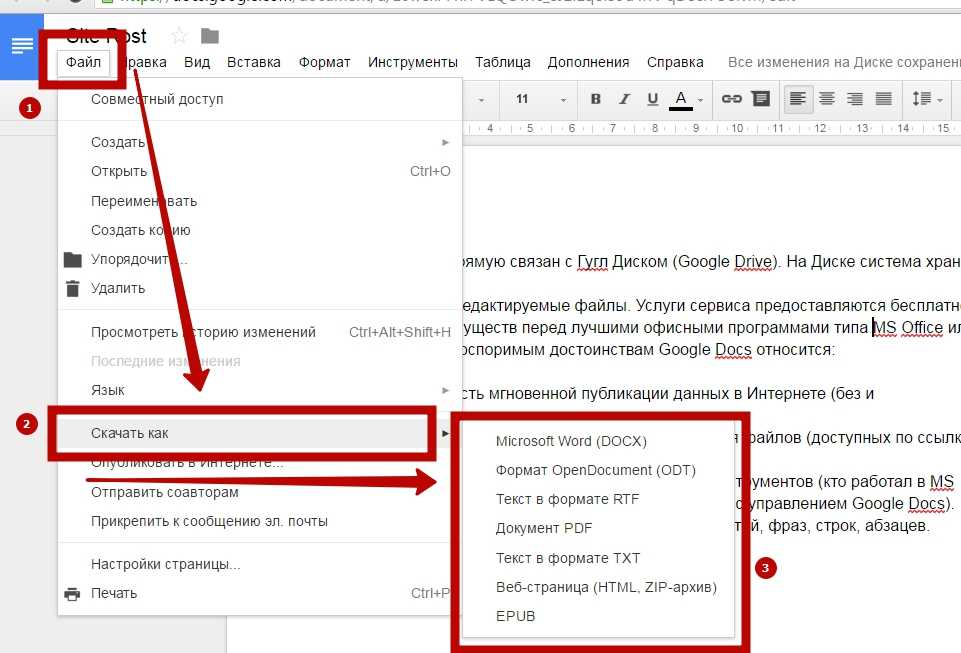



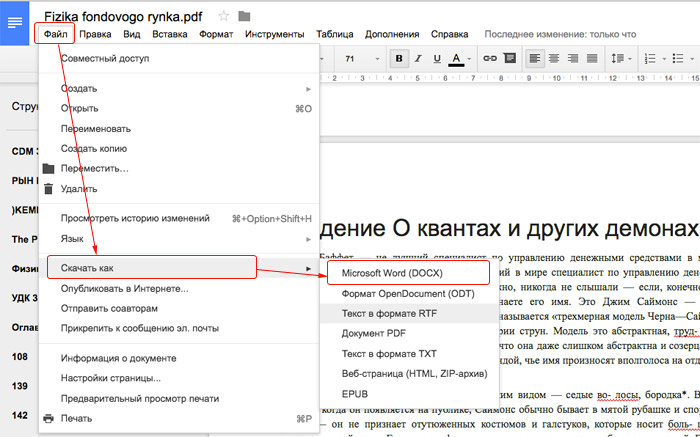

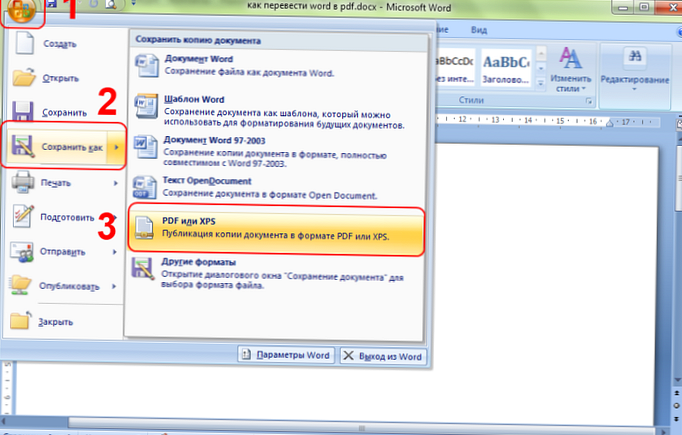
 Вы можете щелкнуть значок шестеренки, чтобы ввести дополнительные параметры, такие как удаление десятичных разделителей и распознавание текста на разных языках.
Вы можете щелкнуть значок шестеренки, чтобы ввести дополнительные параметры, такие как удаление десятичных разделителей и распознавание текста на разных языках.